Jak usunąć searchninjapro.com z zainfekowanych przeglądarek
![]() Napisany przez Tomasa Meskauskasa,
Napisany przez Tomasa Meskauskasa,
Czym jest searchninjapro.com?
Podczas sprawdzania searchninjapro.com odkryliśmy, że adres ten ma być wyszukiwarką. Jednak searchninjapro.com to fałszywa wyszukiwarka promowana za pośrednictwem rozszerzenia, które działa jako porywacz przeglądarki. Dlatego użytkownicy, którzy napotkają searchninjapro.com, powinni usunąć go (i powiązane rozszerzenie) ze swoich przeglądarek.
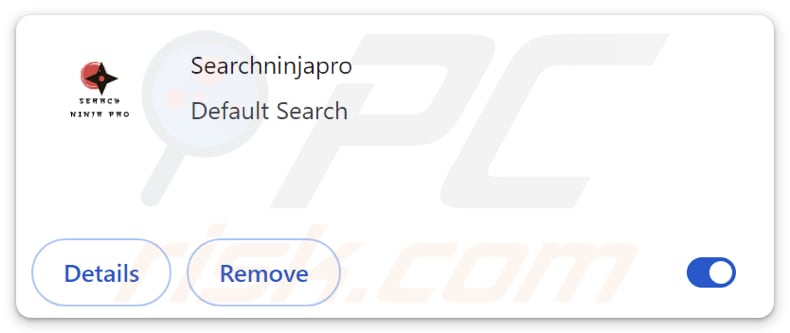
Przegląd Searchninjapro.com
Nasze badanie searchninjapro.com wykazało, że jest to fałszywa wyszukiwarka, która przekierowuje użytkowników do bing.com. Zamiast generować wyniki, searchninjapro.com przekierowuje użytkowników do legalnej wyszukiwarki. Jednak fałszywe wyszukiwarki mogą również prowadzić użytkowników do niewiarygodnych wyszukiwarek.
Nie należy ufać niewiarygodnym wyszukiwarkom, ponieważ mogą one prowadzić użytkowników do potencjalnie szkodliwych witryn. Użytkownicy mogą być narażeni na złośliwe oprogramowanie, strony phishingowe, fałszywe loterie, prezenty, oszustwa związane z pomocą techniczną (i inne) oraz inne zagrożenia. Ponadto wyszukiwarki te mogą śledzić dane użytkowników bez ich zgody, narażając prywatność i dane osobowe.
Odkryliśmy również, że searchninjapro.com jest promowany przez porywacza przeglądarki znanego jako Searchninjapro. Rozszerzenie to ustawia searchninjapro.com jako domyślną wyszukiwarkę, stronę główną i stronę nowej karty. Możliwe jest również, że Searchninjapro został zaprojektowany, aby uniemożliwić użytkownikom usunięcie searchninjapro.com z wyżej wymienionych ustawień.
Warto również wspomnieć, że porywacze przeglądarki mogą być trudne do całkowitego usunięcia. Mogą się one ponownie instalować lub dodawać lub utrzymywać nawet po usunięciu, często wymagając specjalistycznych narzędzi do ich całkowitego wyeliminowania.
| Nazwa | searchninjapro.com |
| Typ zagrożenia | Porywacz przeglądarki, przekierowanie, porywacz wyszukiwania, pasek narzędzi, niechciana nowa karta |
| Rozszerzenia przeglądarki | Searchninjapro |
| Zakładana funkcjonalność | Ulepszone doświadczenie przeglądania |
| Nazwy wykryć (searchninjapro.com) | Bfore.Ai PreCrime (złośliwy), pełna lista wykryć (VirusTotal) |
| Serwujący adres IP (searchninjapro.com) | 192.64.119.175 |
| Dotknięte ustawienia przeglądarki | Strona główna, adres URL nowej karty, domyślna wyszukiwarka |
| Objawy | Zmanipulowane ustawienia przeglądarki internetowej (strona główna, domyślna wyszukiwarka internetowa, ustawienia nowych kart). Użytkownicy są zmuszeni do odwiedzenia strony porywacza przeglądarki i przeszukiwania Internetu za pomocą jego wyszukiwarek. |
| Metody dystrybucji | Zwodnicze reklamy pop-up, instalatory bezpłatnego oprogramowania (sprzedaż wiązana), fałszywe instalatory Flash Player. |
| Szkody | Śledzenie przeglądarki internetowej (potencjalne problemy z prywatnością), wyświetlanie niechcianych reklam, przekierowania do podejrzanych witryn. |
| Usuwanie malware (Windows) | Aby usunąć możliwe infekcje malware, przeskanuj komputer profesjonalnym oprogramowaniem antywirusowym. Nasi analitycy bezpieczeństwa zalecają korzystanie z Combo Cleaner. |
Wnioski
Podsumowując, fałszywe wyszukiwarki stwarzają ryzyko, kierując użytkowników do niewiarygodnych witryn i naruszając prywatność poprzez nieautoryzowane śledzenie danych. Wyszukiwarki te zazwyczaj infiltrują przeglądarki za pośrednictwem porywaczy przeglądarki. Użytkownicy często dodają te rozszerzenia nieświadomie, nie zdając sobie sprawy z ich prawdziwej funkcjonalności.
Przykładami fałszywych wyszukiwarek są searchcommons.com, find-search-results.com i getsearchredirecting.com.
Jak porywacz przeglądarki zainstalował się na moim komputerze?
Użytkownicy często dodają porywacze przeglądarki do przeglądarek podczas instalacji innego (zazwyczaj bezpłatnego) oprogramowania. Dzieje się tak, gdy użytkownicy kończą instalację bez odrzucenia niechcianych ofert (zmieniając dostępne ustawienia lub odznaczając pola wyboru). Ta metoda dystrybucji jest znana jako sprzedaż wiązana.
Porywacze przeglądarki są również często dodawane/instalowane za pośrednictwem niewiarygodnych stron internetowych, zewnętrznych sklepów z aplikacjami lub programów do pobierania, sieci P2P, niewiarygodnych reklam, fałszywych aktualizacji oprogramowania i podobnych sposobów. Warto zauważyć, że większość porywaczy przeglądarki jest promowana jako przydatne i legalne narzędzia/rozszerzenia.
Jak uniknąć instalacji porywaczy przeglądarki?
Zawsze wybieraj "Niestandardowe" lub "Zaawansowane" ustawienia instalacji podczas instalowania nowego oprogramowania i odznacz wszelkie dodatkowe niechciane programy. Pobieraj oprogramowanie tylko z oficjalnych stron internetowych i zaufanych sklepów z aplikacjami. Korzystaj z renomowanych pakietów bezpieczeństwa w celu ochrony przed porywaczami przeglądarki i innym niechcianym oprogramowaniem.
Aktualizuj system operacyjny, przeglądarki i całe oprogramowanie. Ponadto należy zachować ostrożność podczas klikania podejrzanych linków, wyskakujących okienek i reklam oraz nie wyrażać zgody na otrzymywanie powiadomień z podejrzanych witryn. Jeśli twój komputer jest już zainfekowany Searchninjapro, zalecamy uruchomienie skanowania za pomocą Combo Cleaner, aby automatycznie wyeliminować tego porywacza przeglądarki.
Searchninjapro.com przekierowuje na bing.com (GIF):
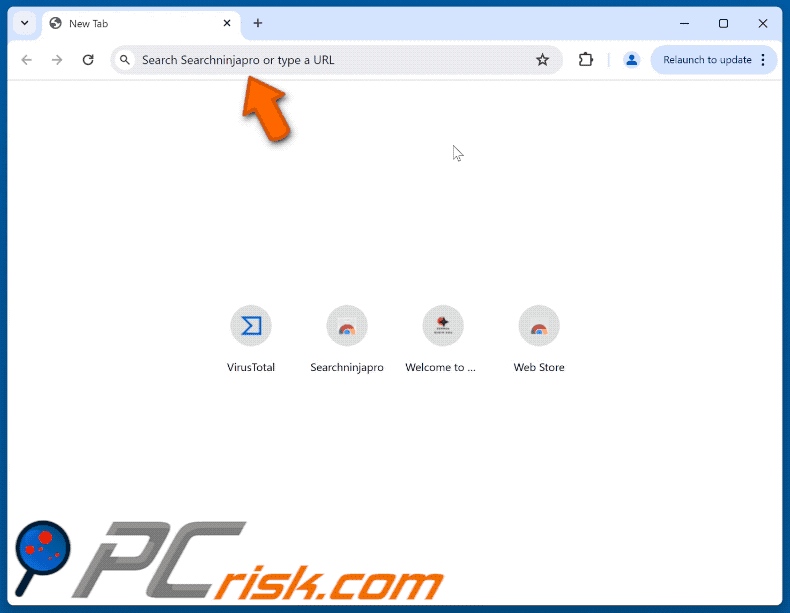
Uprawnienia wymagane przez porywacza przeglądarki Searchninjapro:
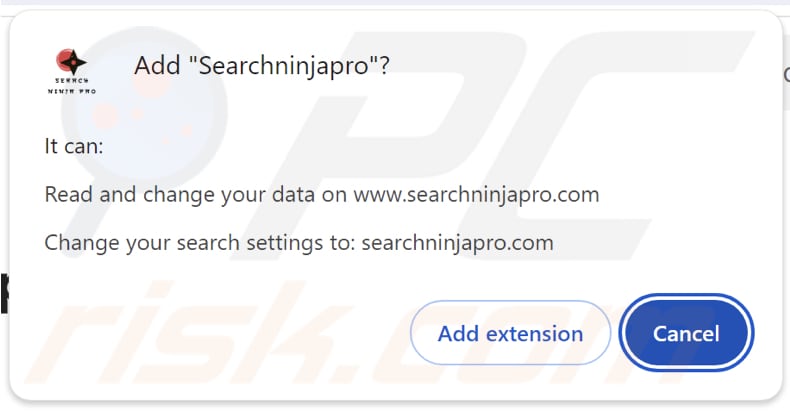
Strona promująca porywacza przeglądarki Searchninjapro:
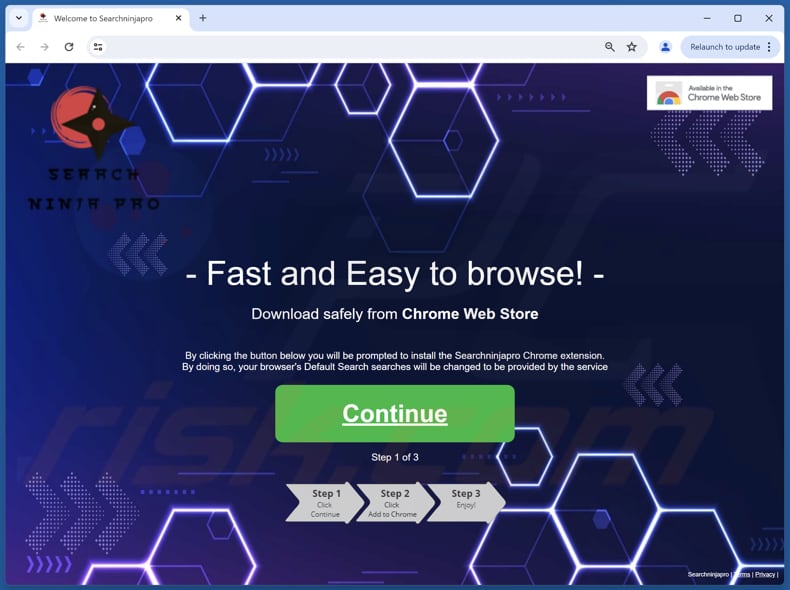
Kolejna witryna promująca Searchninjapro:
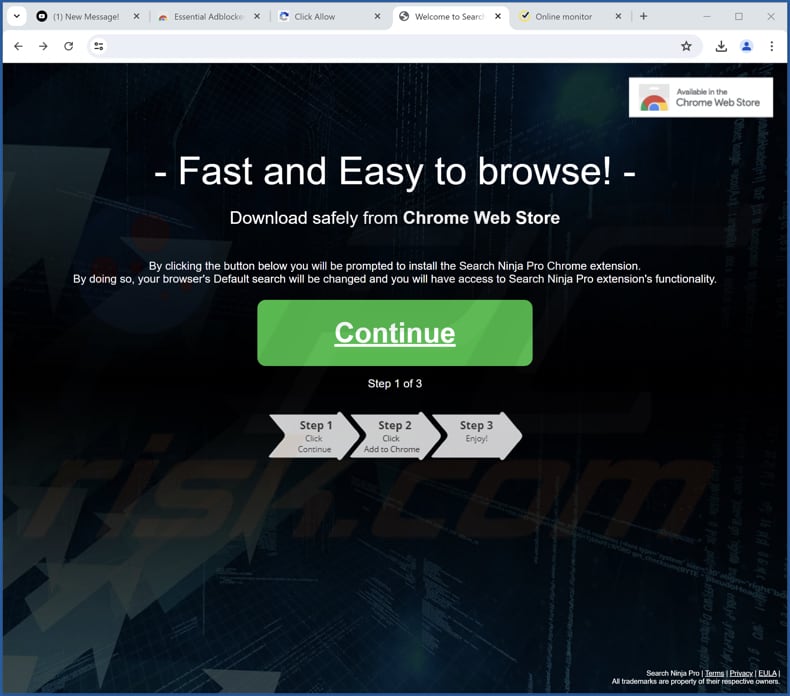
Natychmiastowe automatyczne usunięcie malware:
Ręczne usuwanie zagrożenia może być długim i skomplikowanym procesem, który wymaga zaawansowanych umiejętności obsługi komputera. Combo Cleaner to profesjonalne narzędzie do automatycznego usuwania malware, które jest zalecane do pozbycia się złośliwego oprogramowania. Pobierz je, klikając poniższy przycisk:
▼ POBIERZ Combo Cleaner
Bezpłatny skaner sprawdza, czy twój komputer został zainfekowany. Aby korzystać z w pełni funkcjonalnego produktu, musisz kupić licencję na Combo Cleaner. Dostępny jest 7-dniowy bezpłatny okres próbny. Combo Cleaner jest własnością i jest zarządzane przez Rcs Lt, spółkę macierzystą PCRisk. Przeczytaj więcej. Pobierając jakiekolwiek oprogramowanie wyszczególnione na tej stronie zgadzasz się z naszą Polityką prywatności oraz Regulaminem.
Szybkie menu:
- Czym jest searchninjapro.com?
- KROK 1. Odinstaluj aplikację Searchninjapro przy użyciu Panelu sterowania.
- KROK 2. Usunięcie porywacza przeglądarki Searchninjapro z Google Chrome.
- KROK 3. Usunięcie strony domowej searchninjapro.com i domyślnej wyszukiwarki z Mozilla Firefox.
- KROK 4. Usunięcie przekierowania searchninjapro.com z Safari.
- KROK 5. Usuń nieuczciwe wtyczki z Microsoft Edge.
Usuwanie porywacza przeglądarki Searchninjapro:
Użytkownicy Windows 10:

Kliknij prawym przyciskiem myszy w lewym dolnym rogu ekranu i w menu szybkiego dostępu wybierz Panel sterowania. W otwartym oknie wybierz Programy i funkcje.
Użytkownicy Windows 7:

Kliknij Start ("logo Windows" w lewym dolnym rogu pulpitu) i wybierz Panel sterowania. Zlokalizuj Programy i funkcje.
Użytkownicy macOS (OSX):

Kliknij Finder i w otwartym oknie wybierz Aplikacje. Przeciągnij aplikację z folderu Aplikacje do kosza (zlokalizowanego w Twoim Docku), a następnie kliknij prawym przyciskiem ikonę Kosza i wybierz Opróżnij kosz.
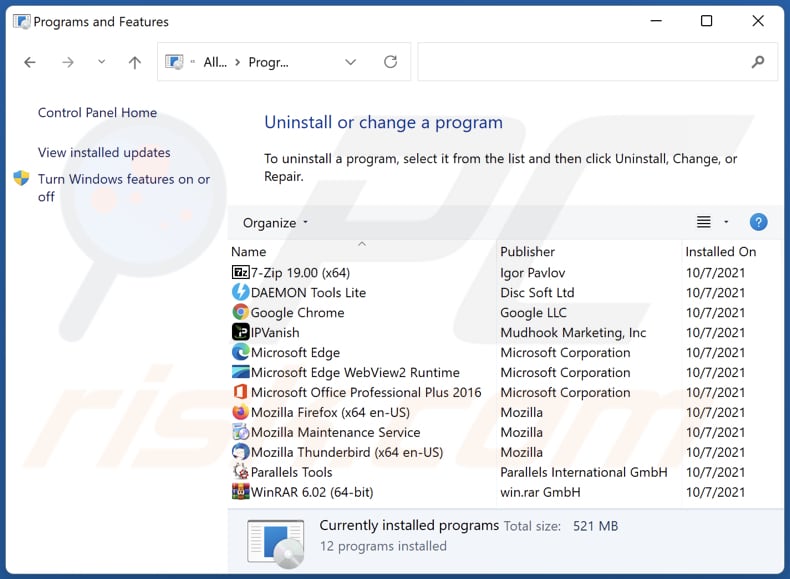
W oknie odinstalowywania programów: poszukaj wszelkich ostatnio zainstalowanych podejrzanych aplikacji, wybierz te wpisy i kliknij przycisk "Odinstaluj" lub "Usuń".
Po odinstalowaniu potencjalnie niechcianych aplikacji (które powodują przekierowania przeglądarki na stronę searchninjapro.com), przeskanuj swój komputer pod kątem wszelkich pozostałych niepożądanych składników. Aby przeskanować swój komputer użyj zalecanego oprogramowania do usuwania malware.
Usuwanie porywacza przeglądarki Searchninjapro z przeglądarek internetowych:
Film pokazujący jak usunąć przekierowania przeglądarki:
 Usuń złośliwe rozszerzenia z Google Chrome:
Usuń złośliwe rozszerzenia z Google Chrome:
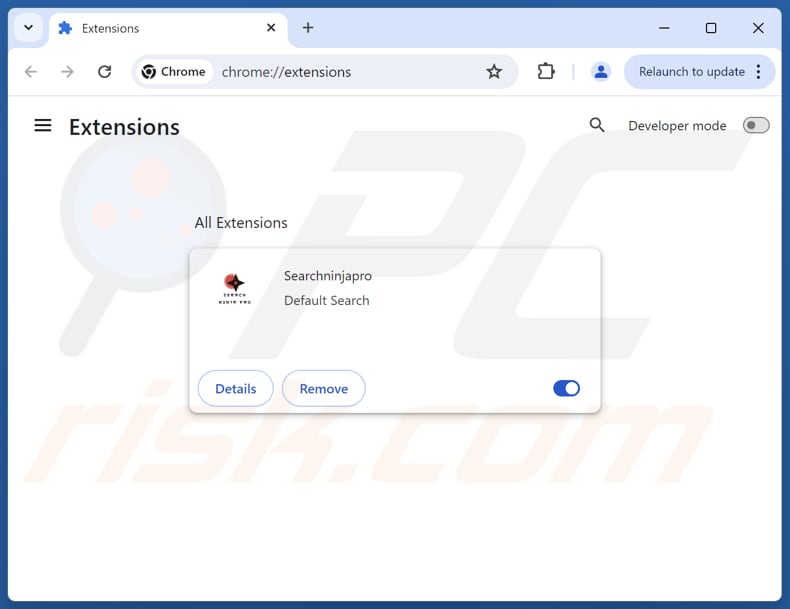
Kliknij ikonę menu Chrome ![]() (w prawym górnym rogu Google Chrome), wybierz "Rozszerzenia" i kliknij "Zarządzaj rozszerzeniami". Zlokalizuj "Searchninjapro" i inne ostatnio zainstalowane podejrzane rozszerzenia, wybierz te wpisy i kliknij "Usuń".
(w prawym górnym rogu Google Chrome), wybierz "Rozszerzenia" i kliknij "Zarządzaj rozszerzeniami". Zlokalizuj "Searchninjapro" i inne ostatnio zainstalowane podejrzane rozszerzenia, wybierz te wpisy i kliknij "Usuń".
Zmień swoją stronę domową:
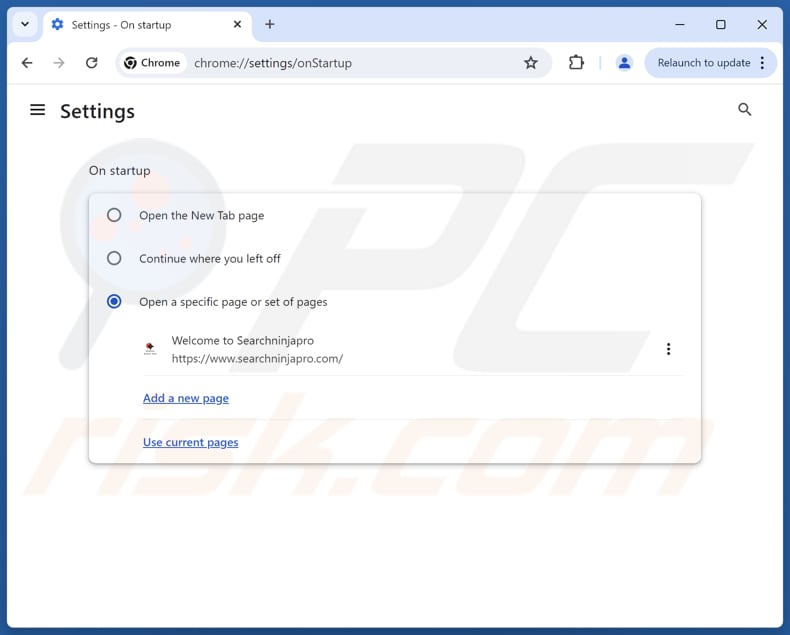
Kliknij ikonę menu Chrome ![]() (w prawym górnym rogu Google Chrome), wybierz "Ustawienia". W sekcji "Podczas uruchamiania" wyłącz "Searchninjapro", poszukaj adresu URL porywacza przeglądarki (hxxp://www.searchninjapro.com) poniżej opcji "Otwórz określoną stronę lub zestaw stron". Jeśli jest obecny, kliknij ikonę trzech pionowych kropek i wybierz "Usuń".
(w prawym górnym rogu Google Chrome), wybierz "Ustawienia". W sekcji "Podczas uruchamiania" wyłącz "Searchninjapro", poszukaj adresu URL porywacza przeglądarki (hxxp://www.searchninjapro.com) poniżej opcji "Otwórz określoną stronę lub zestaw stron". Jeśli jest obecny, kliknij ikonę trzech pionowych kropek i wybierz "Usuń".
Zmiana domyślnej wyszukiwarki:
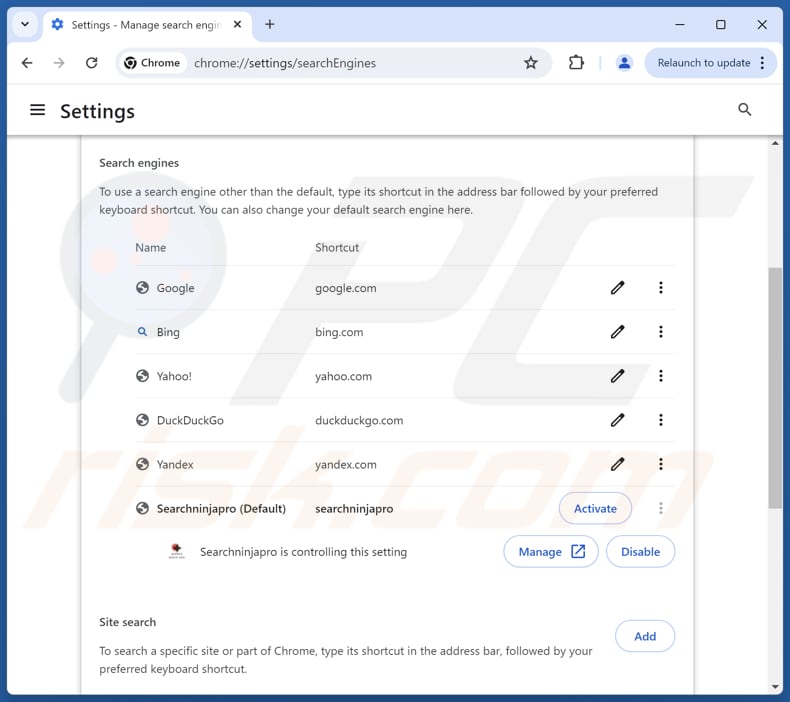
Aby zmienić domyślną wyszukiwarkę w Google Chrome: Kliknij ikonę menu Chrome ![]() (w prawym górnym rogu Google Chrome), wybierz "Ustawienia", w sekcji "Wyszukiwarka" kliknij "Zarządzaj wyszukiwarkami....", na otwartej liście poszukaj "searchninjapro.com", po znalezieniu kliknij trzy pionowe kropki obok tego adresu URL i wybierz "Usuń".
(w prawym górnym rogu Google Chrome), wybierz "Ustawienia", w sekcji "Wyszukiwarka" kliknij "Zarządzaj wyszukiwarkami....", na otwartej liście poszukaj "searchninjapro.com", po znalezieniu kliknij trzy pionowe kropki obok tego adresu URL i wybierz "Usuń".
- Jeśli nadal masz problemy z przekierowaniami przeglądarki i niechcianymi reklamami - zresetuj Google Chrome.
Metoda opcjonalna:
Jeśli nadal masz problem z usunięciem searchninjapro porywacz przeglądarki, przywróć ustawienia swojej przeglądarki Google Chrome. Kliknij ikonę menu Chrome ![]() (w prawym górnym rogu Google Chrome) i wybierz Ustawienia. Przewiń w dół do dołu ekranu. Kliknij link Zaawansowane….
(w prawym górnym rogu Google Chrome) i wybierz Ustawienia. Przewiń w dół do dołu ekranu. Kliknij link Zaawansowane….

Po przewinięciu do dołu ekranu, kliknij przycisk Resetuj (Przywróć ustawienia do wartości domyślnych).

W otwartym oknie potwierdź, że chcesz przywrócić ustawienia Google Chrome do wartości domyślnych klikając przycisk Resetuj.

 Usuń złośliwe rozszerzenia z Mozilla Firefox:
Usuń złośliwe rozszerzenia z Mozilla Firefox:
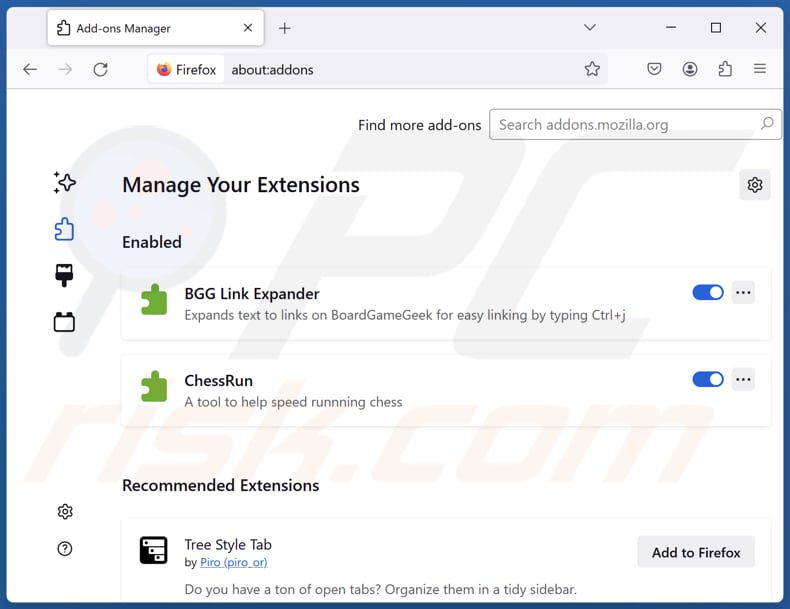
Kliknij menu Firefox ![]() (w prawym górnym rogu głównego okna), wybierz "Dodatki i motywy". Kliknij "Rozszerzenia", w otwartym oknie znajdź "Searchninjapro", a także wszystkie ostatnio zainstalowane podejrzane rozszerzenia, kliknij na trzy kropki, a następnie kliknij "Usuń".
(w prawym górnym rogu głównego okna), wybierz "Dodatki i motywy". Kliknij "Rozszerzenia", w otwartym oknie znajdź "Searchninjapro", a także wszystkie ostatnio zainstalowane podejrzane rozszerzenia, kliknij na trzy kropki, a następnie kliknij "Usuń".
Zmień swoją stronę domową:
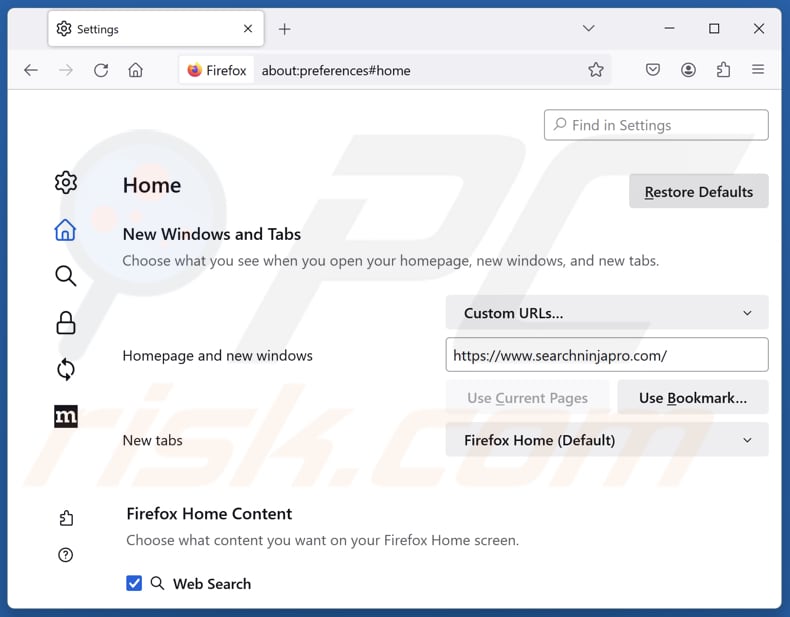
Aby zresetować stronę startową, kliknij menu Firefox ![]() (w prawym górnym rogu głównego okna), następnie wybierz "Ustawienia", w otwartym oknie wyłącz "Searchninjapro", usuń hxxp://searchninjapro.com i wprowadź preferowaną domenę, która otworzy się przy każdym uruchomieniu Mozilla Firefox.
(w prawym górnym rogu głównego okna), następnie wybierz "Ustawienia", w otwartym oknie wyłącz "Searchninjapro", usuń hxxp://searchninjapro.com i wprowadź preferowaną domenę, która otworzy się przy każdym uruchomieniu Mozilla Firefox.
Zmień domyślną wyszukiwarkę:
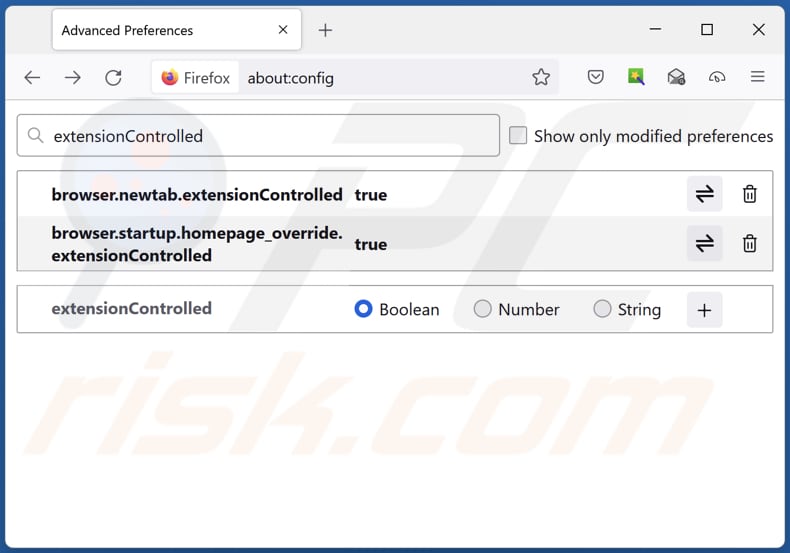
W pasku adresu URL wpisz "about:config" i naciśnij Enter. Kliknij "Zaakceptuj ryzyko i kontynuuj".
W filtrze wyszukiwania u góry wpisz: "extensionControlled". Ustaw oba wyniki na "false", klikając dwukrotnie każdy wpis lub klikając przycisk ![]() .
.
Metoda opcjonalna:
Użytkownicy komputerów, którzy mają problemy z usunięciem searchninjapro porywacz przeglądarki, mogą zresetować ustawienia Mozilla Firefox do domyślnych.
Otwórz Mozilla Firefox i w prawym górnym rogu okna głównego kliknij menu Firefox ![]() . W otworzonym menu kliknij na ikonę Otwórz Menu Pomoc
. W otworzonym menu kliknij na ikonę Otwórz Menu Pomoc![]() .
.

Wybierz Informacje dotyczące rozwiązywania problemów.

W otwartym oknie kliknij na przycisk Reset Firefox.

W otwartym oknie potwierdź, że chcesz zresetować ustawienia Mozilla Firefox do domyślnych klikając przycisk Reset.

 Usuwanie złośliwych rozszerzeń z Safari:
Usuwanie złośliwych rozszerzeń z Safari:

Upewnij się, że Twoja przeglądarka Safari jest aktywna, kliknij menu Safari i wybierz Preferencje....

W otwartym oknie preferencji wybierz zakładkę Rozszerzenia. Zlokalizuj wszelkie ostatnio zainstalowane podejrzane rozszerzenia i odinstaluj je.

W oknie preferencji wybierz zakładkę Ogólne i upewnij się, że Twoja strona domowa jest ustawiona na preferowany URL. Jeżeli jest zmieniona na porywacz przeglądarki, zmień to.

W oknie preferencji wybierz zakładkę Szukaj i upewnij się, że wybrana jest Twoja preferowana wyszukiwarka.
Metoda opcjonalna:
Upewnij się, że Twoja przeglądarka Safari jest aktywna i kliknij menu Safari. Z rozwijanego menu wybierz Wyczyść historię i dane witryn...

W otwartym oknie wybierz całą historię i kliknij przycisk wyczyść historię.

 Usuwanie złośliwych rozszerzeń z Microsoft Edge:
Usuwanie złośliwych rozszerzeń z Microsoft Edge:

Kliknij ikonę menu Edge ![]() (w prawym górnym rogu Microsoft Edge) i wybierz "Rozszerzenia". Znajdź wszelkie ostatnio zainstalowane podejrzane dodatki przeglądarki i usuń je.
(w prawym górnym rogu Microsoft Edge) i wybierz "Rozszerzenia". Znajdź wszelkie ostatnio zainstalowane podejrzane dodatki przeglądarki i usuń je.
Zmień ustawienia strony domowej i nowej zakładki:

Kliknij ikonę menu Edge ![]() (w prawym górnym rogu Microsoft Edge) i wybierz „Ustawienia". W sekcji "Po uruchomieniu" poszukaj nazwy porywacza przeglądarki i kliknij "Wyłącz".
(w prawym górnym rogu Microsoft Edge) i wybierz „Ustawienia". W sekcji "Po uruchomieniu" poszukaj nazwy porywacza przeglądarki i kliknij "Wyłącz".
Zmień swoją domyślną wyszukiwarkę internetową:

Aby zmienić swoją domyślną wyszukiwarkę w Microsoft Edge: Kliknij ikonę menu Edge ![]() (w prawym górnym rogu Microsoft Edge), wybierz "Prywatność i usługi", przewiń w dół strony i wybierz "Pasek adresu". W sekcji "Wyszukiwarki używane w pasku adresu" poszukaj nazwy niechcianej wyszukiwarki internetowej, a po jej zlokalizowaniu kliknij przycisk "Wyłącz" obok niej. Możesz też kliknąć "Zarządzanie wyszukiwarkami". W otwartym menu poszukaj niechcianej wyszukiwarki internetowej. Kliknij ikonę puzzli
(w prawym górnym rogu Microsoft Edge), wybierz "Prywatność i usługi", przewiń w dół strony i wybierz "Pasek adresu". W sekcji "Wyszukiwarki używane w pasku adresu" poszukaj nazwy niechcianej wyszukiwarki internetowej, a po jej zlokalizowaniu kliknij przycisk "Wyłącz" obok niej. Możesz też kliknąć "Zarządzanie wyszukiwarkami". W otwartym menu poszukaj niechcianej wyszukiwarki internetowej. Kliknij ikonę puzzli ![]() obok niej i wybierz "Wyłącz".
obok niej i wybierz "Wyłącz".
Metoda opcjonalna:
Jeśli nadal masz problemy z usunięciem searchninjapro porywacz przeglądarki, przywróć ustawienia przeglądarki Microsoft Edge. Kliknij ikonę menu Edge ![]() (w prawym górnym rogu Microsoft Edge) i wybierz Ustawienia.
(w prawym górnym rogu Microsoft Edge) i wybierz Ustawienia.

W otwartym menu ustawień wybierz Przywróć ustawienia.

Wybierz Przywróć ustawienia do ich wartości domyślnych. W otwartym oknie potwierdź, że chcesz przywrócić ustawienia Microsoft Edge do domyślnych, klikając przycisk Przywróć.

- Jeśli to nie pomogło, postępuj zgodnie z tymi alternatywnymi instrukcjami wyjaśniającymi, jak przywrócić przeglądarkę Microsoft Edge..
Podsumowanie:

Porywacz przeglądarki to takiego typu adware, które zmienia ustawienia przeglądarki internetowej użytkownika poprzez zmianę strony domowej i domyślnej wyszukiwarki na pewną domyślną niechcianą stronę internetową. Najczęściej tego typu adware infiltruje system operacyjny użytkownika poprzez pobrania bezpłatnego oprogramowania. Jeśli twoje pobieranie jest zarządzane przez klienta pobierania, należy zrezygnować z instalacji reklamowanych pasków narzędzi lub aplikacji, które chcą zmienić twoją stronę domową i domyślną wyszukiwarkę internetową.
Pomoc usuwania:
Jeśli masz problemy podczas próby usunięcia searchninjapro porywacz przeglądarki ze swoich przeglądarek internetowych, powinieneś zwrócić się o pomoc na naszym forum usuwania malware.
Opublikuj komentarz:
Jeśli masz dodatkowe informacje na temat searchninjapro porywacz przeglądarki lub jego usunięcia, prosimy podziel się swoją wiedzą w sekcji komentarzy poniżej.
Źródło: https://www.pcrisk.com/removal-guides/30477-searchninjapro-com-redirect
Często zadawane pytania (FAQ)
Jaki jest cel zmuszania użytkowników do odwiedzania strony searchninjapro.com?
Im częściej odwiedzana jest witryna searchninjapro.com, tym więcej przychodów mogą uzyskać jej twórcy. Dlatego celem zmuszania użytkowników do odwiedzania searchninjapro.com jest zwiększenie ruchu na stronie.
Czy odwiedzanie searchninjapro.com stanowi zagrożenie dla mojej prywatności?
Fałszywe wyszukiwarki, takie jak searchninjapro.com i promujące je rozszerzenia są często zaprojektowane do zbierania różnych rodzajów danych, które mogą być następnie sprzedawane stronom trzecim lub nadużywane w inny sposób, stwarzając poważne zagrożenie dla prywatności.
W jaki sposób porywacz przeglądarki przeniknął do mojego komputera?
Porywacze przeglądarki mogą infiltrować przeglądarki za pośrednictwem bezpłatnego oprogramowania lub wątpliwych instalatorów oprogramowania. Użytkownicy mogą również nieumyślnie dodawać lub instalować porywacze przeglądarki poprzez pobieranie z nieoficjalnych sklepów z aplikacjami, zewnętrznych programów do pobierania, sieci P2P, zwodniczych stron internetowych lub poprzez interakcje z wprowadzającymi w błąd reklamami, wyskakującymi okienkami i fałszywymi aktualizacjami oprogramowania.
Czy Combo Cleaner pomoże mi usunąć porywacze przeglądarki?
Combo Cleaner jest w stanie wyeliminować porywaczy przeglądarki. Warto wspomnieć, że ręczne usuwanie może nie wystarczyć, zwłaszcza gdy w grę wchodzi wiele porywaczy przeglądarki. W przypadkach, w których występuje kilka trwałych porywaczy przeglądarki, usunięcie ich wszystkich naraz może być konieczne do skutecznego rozwiązania.
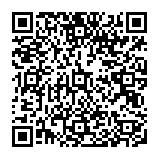
▼ Pokaż dyskusję